- หากคุณเป็นนักดนตรีมืออาชีพหรือมือสมัครเล่น คุณต้องมีแอพเพลงที่ดีที่สุดสำหรับพีซี Windows 10 ของคุณ
- เรามีเครื่องมือที่มีไลบรารีคอร์ดที่หลากหลายสำหรับเครื่องดนตรีหลายชนิด
- โปรแกรมอื่นให้คุณเปลี่ยนคอร์ดสำหรับเพลงของคุณในขณะที่คุณเล่น
- นอกจากนี้ ซอฟต์แวร์ที่ยอดเยี่ยมยังให้คุณเพิ่มการเล่นเพลงของคุณหรือสร้างมันขึ้นมาเองได้

ซอฟต์แวร์นี้จะช่วยให้ไดรเวอร์ของคุณทำงานอยู่เสมอ ทำให้คุณปลอดภัยจากข้อผิดพลาดทั่วไปของคอมพิวเตอร์และความล้มเหลวของฮาร์ดแวร์ ตรวจสอบไดรเวอร์ทั้งหมดของคุณตอนนี้ใน 3 ขั้นตอนง่ายๆ:
- ดาวน์โหลด DriverFix (ไฟล์ดาวน์โหลดที่ตรวจสอบแล้ว)
- คลิก เริ่มสแกน เพื่อค้นหาไดรเวอร์ที่มีปัญหาทั้งหมด
- คลิก อัพเดทไดรเวอร์ เพื่อรับเวอร์ชันใหม่และหลีกเลี่ยงการทำงานผิดพลาดของระบบ
- DriverFix ถูกดาวน์โหลดโดย 0 ผู้อ่านในเดือนนี้
Windows 10 มีอะไรมากกว่านั้นอีกมาก Microsoft Edge และคอร์ทาน่า แม้ว่าคุณอาจจะต้องค้นคว้าข้อมูลในอินเทอร์เน็ตเพื่อค้นหาแอปพลิเคชันที่คุ้มค่าอื่นๆ ไม่ต้องสงสัยเลยว่าแอปที่ดีที่สุดบางตัวมีอยู่ใน Microsoft Store
และหากคุณกำลังมองหา แอพหนังสือเพลงที่ดีที่สุด
สำหรับพีซีที่ใช้ Windows ร้านค้าของ Microsoft ได้จัดเตรียมทุกอย่างไว้ให้คุณบนแหล่งข้อมูลบุคคลที่สาม พวกเขาอยู่ที่นี่แอพเพลงที่ดีที่สุดสำหรับ Windows 10 คืออะไร?
หนังสือเพลงโดย LinkeSOFT
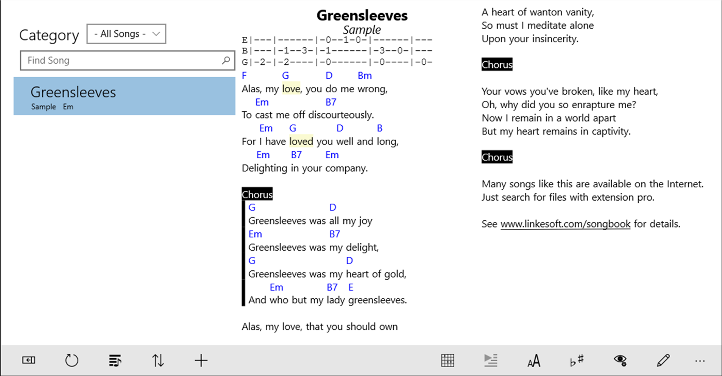
แอพ SongBook นั้นยอดเยี่ยมสำหรับนักดนตรีมืออาชีพและมือสมัครเล่น โปรแกรมจัดการคอลเลกชันเพลงของคุณด้วยเนื้อเพลงและคอร์ด คุณสามารถดูคอร์ดรูปแบบต่างๆ ได้โดยแตะที่ชื่อคอร์ดใดก็ได้
แอพนี้มีคลังคอร์ดมากมายสำหรับเครื่องดนตรีหลายชนิด เช่น กีตาร์ อูคูเลเล่ แบนโจ และเปียโน เหมาะสำหรับใช้กับแป้นพิมพ์และเมาส์
บน Windows 10 แท็บเล็ตที่เปิดใช้งานระบบสัมผัส ให้ใช้แอพ Windows Store SongBook สำหรับแท็บเล็ต Windows แทน คุณสมบัติของมันรวมถึง:
- รายชื่อเพลง
โปรแกรมจะจัดกลุ่มเพลงในหมวดหมู่ที่ทำงานเหมือนโฟลเดอร์บนพีซีของคุณ และให้คุณจัดระเบียบเพลงตามประเภท แท็ก หรือระดับความยากได้
การลบหมวดหมู่จะเป็นการลบเพลงทั้งหมดในนั้นด้วย คุณสามารถค้นหาชื่อเพลงได้ด้วยการป้อนตัวอักษร ซึ่งจะแสดงชื่อที่ขึ้นต้นด้วยตัวอักษรนั้น และการกด Ctrl+Space จะทำเครื่องหมายเพลงที่คุณเล่นไปแล้ว
เพลงที่ทำเครื่องหมายไว้จะแสดงเป็นสีเทาทั่วทั้งกระดาน การปิดแอปจะเป็นการลบเครื่องหมายออก
- เพลงวิว
คุณสมบัตินี้แสดงเพลงปัจจุบันพร้อมเนื้อเพลงและคอร์ด คุณสามารถค้นหาคำจำกัดความของคอร์ดได้โดยคลิกที่คอร์ดและเปลี่ยนคอร์ด เนื้อเพลง แบบอักษรและสีของแท็บโดยไปที่เครื่องมือ>ตัวเลือก>มุมมอง
กด Ctrl +/- หรือ Ctrl+Mouse Wheel เพื่อเพิ่มหรือลดขนาดฟอนต์ แอพนี้ยังแสดงเพลงในขนาดตัวอักษรที่ใหญ่ที่สุดเท่าที่จะเป็นไปได้เมื่อคุณไปที่ View>Zoom>Auto-Zoom หากต้องการเปลี่ยนกลับเป็นขนาดฟอนต์ปกติ ให้เลือก View>Zoom>Normal
คุณสามารถไปที่ View>All Song Chords เพื่อดูคอร์ดทั้งหมดที่แสดงในเพลงปัจจุบัน ในขั้นต้น แอปจะแสดงการใช้นิ้วที่ง่ายที่สุดของคอร์ด
คุณสามารถวนดูคำจำกัดความทั้งหมดได้โดยคลิกที่คอร์ด ไปที่ View>Hide Chords or View>Hide Lyrics ตามลำดับ เพื่อปิดการแสดงคอร์ดหรือเนื้อเพลง
- โหมดเต็มหน้าจอ
SongBook ยังแสดงเพลงในโหมดเต็มหน้าจอเพื่อเพิ่มอสังหาริมทรัพย์บนหน้าจอให้สูงสุด ซ่อนเมนูและแถบเครื่องมือ คุณยังสามารถซ่อนรายการเพลงทางซ้ายโดยกด Ctrl+L พิมพ์ ESC เพื่อปิดโหมดเต็มหน้าจอ
- เลื่อนอัตโนมัติ
กด View>Auto-Scroll หรือกดปุ่ม F5 หรือใช้ปุ่ม Play ในแถบเครื่องมือเพื่อเริ่มการเลื่อนอัตโนมัติ ใช้ปุ่มบันทึกในป๊อปอัปเลื่อนอัตโนมัติเพื่อบันทึกจังหวะปัจจุบันในเพลง จังหวะจะถูกตั้งไว้ล่วงหน้าในครั้งต่อไปที่คุณเลือกเพลง
คุณสามารถเลือกแทรกคำสั่ง {pause: x} ที่ใดก็ได้ในเพลง โดยที่ x หมายถึงการหยุดชั่วคราวในไม่กี่วินาที (เช่น {pause: 20} เพื่อหยุดชั่วคราว 20 วินาที)
การเลื่อนอัตโนมัติจะหยุดชั่วคราวเป็นระยะเวลาหนึ่งเมื่อบรรทัดที่มีคำสั่งหยุดชั่วคราวมาถึงด้านบนของหน้าจอ
การเลื่อนอัตโนมัติจะหยุดโปรแกรมรักษาหน้าจอของ Windows ด้วย คุณยังสามารถใส่คำสั่งนั้นไว้ที่ด้านบนสุดของเพลงเพื่อชะลอการเริ่มต้นการเลื่อนอัตโนมัติ
- ขนย้าย
แอปนี้อนุญาตให้คุณย้ายเพลงไปยังคีย์อื่นผ่านเครื่องมือ> สลับเปลี่ยนหรือปุ่มสลับบนแถบเครื่องมือ
คุณสามารถแปลง # คอร์ดทั้งหมดเป็น b ที่เทียบเท่าหรือกลับกันโดยใช้เมนู "All b" และ "All #" อย่างไรก็ตาม การขนย้ายเป็นเพียงชั่วคราวเท่านั้น หากต้องการเปลี่ยนการปรับแต่งอย่างถาวร ให้เลือกเมนู เครื่องมือ > สลับเปลี่ยน > บันทึกการสลับเปลี่ยน
คุณยังสามารถกำหนดความหงุดหงิดสำหรับ capo ได้โดยเลือก Tools>Transpose>Capo อย่างไรก็ตาม หากเพลงมีคำจำกัดความของคอร์ดพิเศษ โดยปกติแล้วจะใช้ไม่ได้อีกต่อไปหลังจากย้าย
- เชื่อมโยงกับเพลง
นอกจากนี้ SongBook ยังให้คุณคัดลอกไฟล์เพลงไปยังไดเร็กทอรี SongBook และลิงก์ไปยังไฟล์โดยใช้เมนู Tools>Music>Link ซึ่งจะทำให้ผู้ใช้สามารถเล่นไปพร้อมกับเพลงประกอบ เลือกเครื่องมือ>เล่นเพลงเพื่อเล่นเพลงที่เชื่อมโยงด้วยเครื่องเล่นเพลงขนาดเล็กในตัว
คุณสามารถแทรกลิงก์ไปยังไฟล์ที่กำหนดเองลงในเพลงได้โดยการลากไฟล์จาก Explorer ลงในโปรแกรมแก้ไขเพลง จากนั้นคลิกลิงก์เพื่อเปิดโปรแกรมที่เกี่ยวข้อง
- แก้ไขเพลง
SongBook มีความสามารถในการแก้ไขเพลงหรือเพิ่มเพลงใหม่ ไปที่เมนู Edit>Chordpro เพื่อป้อนคำสั่งควบคุม chordpro ที่พบบ่อยที่สุด นอกจากนี้ยังจะแสดงแป้นพิมพ์ลัดเพื่อการป้อนข้อมูลที่รวดเร็วยิ่งขึ้น
เมื่อคุณเลือกข้อความแล้ว คำสั่งควบคุม chordpro (เช่น [] หรือ {c: }) จะถูกแทรกรอบส่วนที่เลือก หากต้องการย้ายคำจำกัดความของคอร์ด เช่น [Am] ไปยังตำแหน่งข้อความอื่น ให้ดับเบิลคลิกเพื่อเลือก จากนั้นตัด/วางที่ตำแหน่งใหม่ ใช้คัดลอกคอร์ด/แทรกคอร์ดจากเมนูบริบทเพื่อใช้คอร์ดจากข้อหนึ่งไปอีกข้อ
คุณยังสามารถแปลงเพลงปัจจุบันหรือข้อความที่เลือกจากรูปแบบแท็บเป็นรูปแบบคอร์ดโปรขนาดกะทัดรัดได้โดยเลือกแก้ไข>คอร์ดโปร>แปลงแท็บเป็นคอร์ดโปร
- แท็ก
อีกวิธีหนึ่งในการจัดระเบียบคอลเลคชันเพลงของคุณคือการกำหนดแท็กตามอำเภอใจให้กับเพลงใดก็ได้ คุณสามารถกรองเพลงตามแท็กได้โดยคลิกปุ่มแท็กในหน้าจอรายการเพลงหลัก
เมื่อคุณลบแท็ก เพลงจะไม่ถูกลบ ต่างจากหมวดหมู่ เพลงสามารถมีแท็กได้หลายแท็ก ในเพลง แท็กจะถูกจัดเก็บด้วยคำสั่ง {tag: xx}
- เพลย์ลิสต์
เพลย์ลิสต์มีการอ้างอิงถึงเพลงตามชื่อ/คำบรรยาย โดยไม่ขึ้นกับหมวดหมู่ แอปนี้ให้คุณเพิ่มเพลงลงในเพลย์ลิสต์หลายรายการ และเพลงเดียวสามารถเกิดขึ้นได้หลายครั้งในเพลย์ลิสต์เดียว
ช่องรายการแบบเลื่อนลงจะแสดงจำนวนเพลงในเพลย์ลิสต์นั้นในวงเล็บ คุณสามารถคลิกขวาที่เพลงในรายการแล้วเลือกเพิ่มลงในเพลย์ลิสต์
หากต้องการเพิ่มหลายเพลงในครั้งเดียว ให้เลือกเพลงเหล่านั้นด้วย Shift หรือ Ctrl+Mouse-Click ก่อนที่คุณจะเลือกเพิ่มลงในเพลย์ลิสต์ ในการสร้างเพลย์ลิสต์ใหม่ ให้คลิกขวาที่เพลงในรายการเพลงแล้วเลือกเพิ่มในเพลย์ลิสต์>เพลย์ลิสต์ใหม่
เลือก เลื่อนขึ้น/เลื่อนลง จากเมนูบริบทเพื่อเปลี่ยนลำดับของเพลงในเพลย์ลิสต์ หากต้องการลบเพลงออกจากเพลย์ลิสต์ ให้คลิกขวาที่เพลงในเพลย์ลิสต์แล้วเลือกลบ
- คอร์ดและเครื่องดนตรี
SongBook มีคลังคอร์ดที่ครอบคลุมสำหรับกีตาร์ อูคูเลเล่ (การจูน C และ D) แมนโดลิน เปียโน และอื่นๆ เลือกคอร์ดในเพลงหรือเลือกเครื่องมือ>คอร์ดเพื่อดูมุมมองคอร์ด
คอร์ดจะถูกจัดกลุ่มตามระดับเสียงฐาน (โทน) และชื่อ แต่ละคอร์ดสามารถมีได้หลายรูปแบบ SongBook รู้เกี่ยวกับระดับเสียงที่เหมือนกัน (เช่น C# = Db)
คุณสามารถเพิ่มคอร์ดของคุณเองได้ (ไฟล์ – คอร์ดใหม่…) หรือเปลี่ยนคำจำกัดความของคอร์ดที่มีอยู่โดยคลิกที่มัน
คลิกขวาที่คอร์ดเพื่อค้นหาคอร์ดที่เหมือนกัน (ที่มีชื่อต่างกัน) หรือเพื่อเพิ่มคำจำกัดความของคอร์ดนี้ลงในเพลง
หากต้องการลบคอร์ดแบบกำหนดเองออกจากฐานข้อมูล ให้คลิกที่คอร์ดเพื่อแก้ไขและเลือก ลบ เลือกเครื่องมือจากเมนูเครื่องมือเพื่อเปลี่ยนเครื่องมือที่ใช้อยู่ในปัจจุบัน
- แก้ไขคอร์ด
แอพนี้ยังให้คุณเปลี่ยนคอร์ดใด ๆ ในฐานข้อมูลคอร์ด เลือกเบสเฟรตในรายการดรอปดาวน์ทางด้านขวา จากนั้นคลิกที่กล่องฟิงเกอร์ หากสตริงไม่มีเสียง ให้เลือก x เหนือสตริง
คอร์ดที่เพิ่มจะถูกบันทึกไว้ในไฟล์
คุณสามารถ ดาวน์โหลด SongBook จาก Windows Store ในราคา $9.99
คอร์ดเล

การเก็บโฟลเดอร์เพลงขนาดใหญ่อาจส่งผลเสียต่อ หน่วยความจำพีซี. ขอบคุณแอพอย่าง Chordle คุณสามารถกำจัดภาระนั้นได้ Chordle เป็นโปรแกรมจัดการเพลงที่ทำสิ่งต่างๆ มากมาย
ตัวอย่างเช่น มันสามารถสลับคอร์ดสำหรับเพลงของคุณในขณะที่คุณเล่น สร้างและแชร์รายการชุด แสดงคอร์ดที่ต่อไว้เมื่อคุณเล่นกับมือกีต้าร์หรือคอร์ดที่ไม่มีแคปสำหรับสมาชิกวงคนอื่นๆ
Chordle สามารถแสดงแผนภูมิคอร์ดสำหรับเพลง พร้อมกับรูปแบบคอร์ดสำหรับทั้งกีตาร์และอูคูเลเล่ คุณสมบัติอื่น ๆ ได้แก่ :
- สร้างห้องสมุดเพลงของคุณเอง
- สร้างและแชร์รายการชุดของคุณ
- ปรับแต่งคีย์และตำแหน่ง capo สำหรับแต่ละเพลงในรายการชุด
- นักกีต้าร์สามารถแสดงคอร์ด capoed ได้ ส่วนนักดนตรีคนอื่นๆ สามารถแสดงคอร์ด un-capoed ได้
- ค้นหาเว็บไซต์ออนไลน์จากภายในแอพเพื่อสร้างคลังเพลงของคุณอย่างรวดเร็ว
- นำเข้าและส่งออกเพลงของคุณและตั้งค่ารายการ
- ส่งออกรายการชุดเป็นเอกสาร Microsoft Word เพื่อแชร์กับนักดนตรีที่ไม่มีแท็บเล็ต
- เหมาะสำหรับคริสตจักรและวงดนตรีร่วมสมัย
- แปลงเพลงจากรูปแบบ ChordPro เป็นรูปแบบ Chordle ได้อย่างง่ายดาย
- ปรับแต่งสีที่นำเสนอในเพลง
- ซิงโครไนซ์เพลงของคุณและตั้งค่ารายการด้วย OneDrive
ดาวน์โหลด Chordle ฟรีตั้งแต่ตอนนี้
ละครเพลง
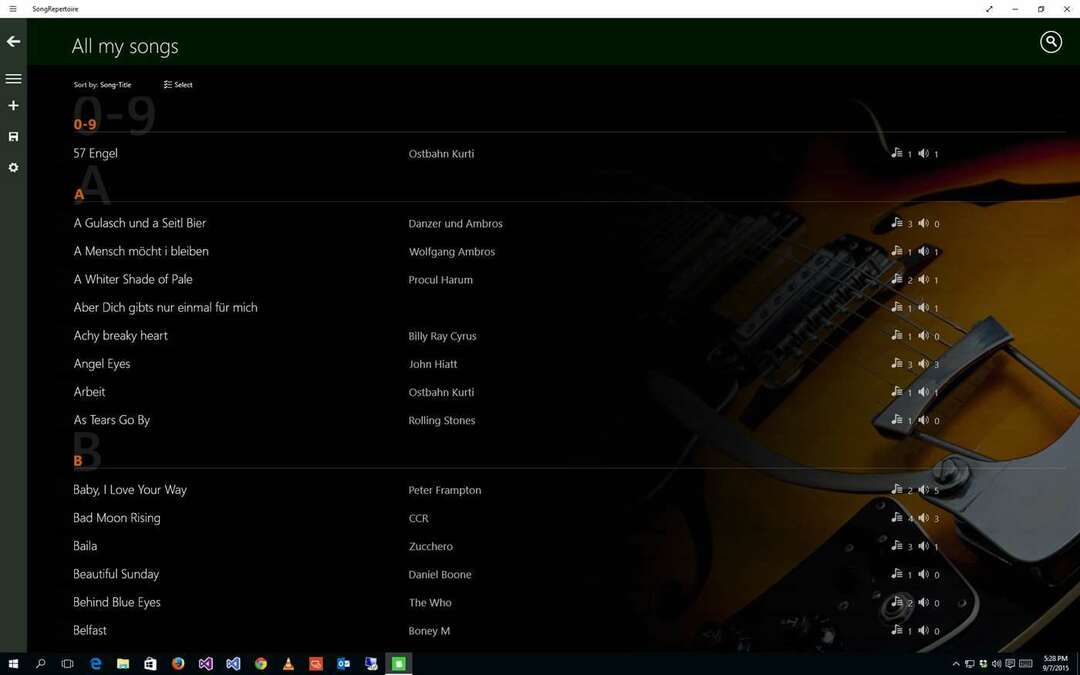
หากคุณเป็นนักดนตรี SongRepertoire คือแอปสำหรับคุณ ช่วยในการจัดการแผ่นเพลง การเล่น และการตั้งค่ารายการ
- เพลงที่มีไฟล์คอร์ดหรือแผ่นเพลงหลายไฟล์ และยังรองรับตัวควบคุมภายนอก เช่น AirTurn
- ตัวแก้ไขไฟล์คอร์ดแบบบูรณาการ นำเข้าจากไฟล์ที่มีอยู่หรือถ่ายภาพ
- บันทึกการเล่นและวนซ้ำหรือเพิ่มไฟล์เสียงที่มีอยู่
- รองรับสไตลัสเพื่อเพิ่มคำอธิบายประกอบ แท็บเขียน หรือแผ่นเพลง
- การจัดการรายการชุด
- อัพและดาวน์โหลดไปยัง OneDrive หรือไดรฟ์ในเครื่อง
- แบ่งปันกับเพื่อนในวงและเพื่อนของคุณ
ด้วยแอปนี้ คุณสามารถเพิ่มไฟล์คอร์ดหรือแผ่นเพลงได้หลายไฟล์ รวมถึงการเล่นเพลง คุณยังสามารถใช้ตัวแก้ไขไฟล์คอร์ดแบบรวมหรือเพิ่มไฟล์ภายนอก
นอกจากนี้ คุณสามารถใช้กล้องของอุปกรณ์เพื่อถ่ายภาพแผ่นเพลงที่พิมพ์ออกมา แอพนี้ช่วยให้นักดนตรีเปลี่ยนเพลงได้อย่างง่ายดายผ่านรูปแบบคอร์ดของ SongRepertoire โปรแกรมรองรับคอนโทรลเลอร์ภายนอกเช่น AirTurn เช่นกัน
คุณยังสามารถเพิ่มการเล่นเพลงของคุณหรือสร้างด้วยตัวเองด้วยเครื่องบันทึกเสียงบนแท็บเล็ตของคุณ ในการจัดเรียงรายการเพลงของคุณ คุณสามารถจัดการเพลย์ลิสต์หลายรายการ เพิ่ม เรียงลำดับใหม่ หรือลบเพลงออกจากเพลย์ลิสต์ได้ คุณยังสามารถอัปโหลดเพลงของคุณไปยังคลาวด์ผ่าน วันไดรฟ์.
คุณยังสามารถส่งออกเพลงหรือเพลย์ลิสต์และนำเข้าบนการติดตั้ง SongRepertoire อื่น ๆ หรือแบ่งปันกับเพื่อนร่วมวงของคุณ
คุณสามารถส่งออกแผ่นเพลงของคุณเป็น pdf รวมทั้งเสียงที่บันทึกไว้เป็น mp3 แอพคือ ได้จาก Microsoft Store ในราคา 4.49 ดอลลาร์
หากคุณคิดว่าเราพลาดบางสิ่งในรายการ อย่าลังเลที่จะแสดงความคิดเห็นด้านล่าง
![Cele mai bune เครื่องเล่นวิดีโอ pentru Windows 10 [2021]](/f/3893146f40df55135f9328aec35dbc6e.jpg?width=300&height=460)
![เครื่องทำลายเอกสารที่ดีที่สุด 5 เครื่องพร้อมการป้อนอัตโนมัติ [คู่มือ 2021]](/f/512f356015027e75f2ee6bc0f5a38f37.jpg?width=300&height=460)
